活动目录组策略
Windows Server活动目录企业应用Windows Server使用组策略管理用户工作环境

Windows Server活动目录企业应用项目四 使用组策略管理用户地工作环境四.一有关知识识组策略是一种能够让系统管理员充分管理与控制用户工作环境地功能通过它来确保用户拥有符合组织要求地工作环境,也通过它来限制用户,这样不但可以让用户拥有适当地环境,也可以减轻系统管理员地管理负担。
本节介绍如何使用组策略来简化在Active Directory环境管理计算机与用户。
将了解组策略对象(GPO)结构以及如何应用GPO,还有应用GPO时地某些例外情况。
本节还将讨论Windows Server 二零一二提供地组策略功能,这些功能也有助于简化计算机与用户管理。
四.一.一组策略组策略是一种技术,它支持Active Directory环境计算机与用户地一对多管理,特点如图六-一所示。
图六-一组策略通过编辑组策略设置,并针对目地用户或计算机设计组策略对象(GPO),可以集管理具体地配置参数。
这样,只更改一个GPO,就能管理成千上万地计算机或用户。
组策略对象是应用于选定用户与计算机地设置地集合。
组策略可控制目地对象地环境地很多方面,包括注册表,NTFS文件系统安全,审核与安全策略,软件安装与限制,桌面环境,登录/注销脚本等。
通过链接,一个GPO可与AD DS地多个容器关联。
反过来,多个GPO也可链接到一个容器。
一.域策略域级策略只影响属于该域地用户与计算机。
默认情况下存在两个域级策略,如表六-一所示。
表六-一默认域级策略(域策略,域控制器策略)可以创建其它域级策略,然后将其链接到AD DS地各种容器,以将具体配置应用于选定对象。
例如,提供额外安全设置地GPO可应用于包含应用程序服务器计算机账户地组织单位。
又如,GPO可限制某个组织单位用户地桌面环境。
二.本地策略运行Windows 二零零零 Server或更高版本操作系统地每台计算机都有本地组策略。
此策略影响本地计算机以及登录到该计算机地任何用户,包括从该本地计算机登录到域地域用户。
windows 2003活动目录域策略统一桌面壁纸

windows2003活动目录域策略统一桌面壁纸通过设置域策略,实现客户端统一桌面的具体方法如下:1. 登录到域控制器上,打开Active Directory用户和计算机,打开需要设置的组策略。
2. 进入组策略编辑器,并双击用户配置--管理模板--桌面--Active Desktop--Active Desktop 墙纸,将其设置为已启用。
3. 在墙纸名称路径框中输入存放桌面背景文件的完整路径。
如:\\server\wallpaper\test.jpg,在墙纸样式中任意选择一项,按确定;4. 将用户配置--管理模板--桌面--Active Desktop中的启用Active Desktop 选项设置为已启用;5. 在命令提示符中输入:gpupdate /force,重新启动计算机,强制刷新组策略。
设置活动桌面后的桌面图标背景颜色问题的解决在域服务器上通过以上设置,客户端正常显示了墙纸,但桌面图标显示都有些异常-边缘多了一些阴影之类的东西,桌面图标的文件名也是有背景色的。
启用了“禁用Active Desktop”,…启用“Active Desktop”‟--未配置,再定义“ActiveDesktop墙纸”,所有XP客户端可以正常显示定义的墙纸,而且桌面图标和文件名显示也正常了。
另,通过相关设置还可统一域用户的屏幕保护程序,并阻止其进行修改许多朋友对上面的操作都不是很明白,再补充两条。
操作主要分两步:一、将客户端墙纸更新至服务器设置1、启用"用户配置--管理模板--桌面--Active Desktop-启用Active Desktop ","禁用Active Desktop"保持"未配置"2、启用"用户配置--管理模板--桌面--Active Desktop--Active Desktop 墙纸"并在墙纸"名称"处输入墙纸的路径3、于服务器更新组策略:gpupdate /force;客户端更新组策略:gpupdate /force最好重启客户端验证墙纸是否未服务器设置二、取消桌面文字阴影1、修改"用户配置--管理模板--桌面--Active Desktop-启用Active Desktop"为"未配置";2、修改"用户配置--管理模板--桌面--Active Desktop-禁用Active Desktop"为"已启用";3、于服务器更新组策略:gpupdate /force;客户端更新组策略:gpupdate /force最好重启客户端验证墙纸是否未服务器设置之后应该是没有文字阴影的墙纸样式了。
活动目录管理及维护-第三章组策略应用

理论部分课程回顾•添加额外域控制器有什么好处? 添加额外域控制器需要满足哪些条件?•如何添加额外域控制器?技能展示理解组策略的概念•创建组策略理解计算机配置和用户配置的区别掌握组策略的应用规则组策略概念I、组策略对象概念I创建组策略1U 建组策略| 策略继承与阻止 ] 策略累加型突 ]官策略应用规心 |策麟制纹 | 筛选I软件分发I本章结构 组策略应用I•组策略-一组策略的集合-用来统一修改系统、设置程序设置桌面环境1-^-1>71.女至以直自动执行脚本 ,软件分发•组策略的优点-减小管理成本-只需设置一次,相应的计算机或用户即可应用-减小用户单独配置错误的可能性-可以针对特定对象设置特定的策略-用户.计算机组策略对象• GPO ( Group Policy Object)的概念-存储组策略的所有配置信息—AD中的一种特殊对象•默认GP。
-默认域策略-默认域控制器策略• GPO链接-只能链接到站点、域、*1?B 兴卜5” ccr»TZ I DMtfdt ?。
1 技yS iij Dm.m = aa id人争即矿-msB 团HH®JJ D-fx-alt Derain Ccc.troll.rx Tolicj (jf 以点、Dgin FdicyS J nllWWw9 3 SltfUt 彻虫站点t匝烈銓榜U______________________________________________L■ .冋X1 二ia jbcne com中的组策略对关内召|签塩|计算机配置-策略.软件设置•Windows 设置.管理模板首选项•Windows 设置。
控制面板设置计算机配置只针对容器中的计算机生效用户配置-策略.软件设置•Windows 设置.管理模板首选项•Windows 设置。
控制面板设置计算机配置和用户配置2-1用户配置只针对容器中的用户生效案例:组策略的简单应用•实验环境-已部署Windows Server 2008 域-销售部员工用户位于0U "销售部〃中•需求描述-销售部员工使用统一的桌面背景,禁止更改桌面背景•实现思路-创建并链接GPO-配置组策略1!-用户配置-策略-管理模板-桌面-桌面小结•请思考-使用组策略有什么好处? -GPO可以链接到哪些对象?计算机配置和用户配置有什么区别?—使用什么命令可以刷新组策略使其立即生效?•策略继承与阻止-下级容器可以继承或阻止应用其上级容器的GPO设置•策略累加与冲突-多个GPO设置可以累加或发生)中突被覆盖•策略强制生效使下级容器强制执行其上级容器的GPO设置•筛选-阻止一个容器内的用户或计算机应用其GPO设置策略继承与阻止•下级容器默认会继承来自上级容器的GPO 子容器可以阻止继承上级容器的G P0—右击魚组宙路萸RB I卜幺快承志又件伊)掬TOO s§(v)窗口0)戒助ooI _|g| '-I坦洒治理、\、林.bsot. C^ri(3紗[d,bwn«t. ccn* Dtf&nlt D稍售部此列瘀包括任佛脇到芯点的物。
活动目录之常用组策略实例

原创:活动目录之常用组策略实例活动目录之常用组策略实例组策略实例计算机配置由于系统默认某些组内的用户,才有权限在域控制器计算机登录,因此普通用户利用域控制器登录时会出现如下的提示,需要赋予他们允许本地登录的权限才能够正常登录,如图:为了让普通用户在域控制器上登录,活动目录之常用组策略实例组策略实例1.计算机配置1.由于系统默认某些组内的用户,才有权限在域控制器计算机登录,因此普通用户利用域控制器登录时会出现如下的提示,需要赋予他们“允许本地登录的权限”才能够正常登录,如图:1.为了让普通用户在域控制器上登录,我们可以设置所有的域用户组成员可以在域控制器登录系统,这里我们单击“开始”-“管理工具”-“Active Directory 用户和计算机”-“Domain controllers”右键“属性”-“组策略”单击“Default Domain controllers policy”条目,如图所示:1.单击“编辑”按钮,点开“windows设置”-“安全设置”-“本地策略”-“用户权限分配”,如图:1.双击“允许在本地登录”项,我们添加域用户组到组策略,如图所示:1.此时客户端便可以正常登陆了。
2.用户配置1.这里我们假设要将“销售部”OU人员的“开始”菜单中的“运行”菜单删除,这里我们单击“开始”-“管理工具”-“ActiveDirectory用户和组”-“销售部”右键“属性”-“组策略”-“新建”按钮,我们添加一个“销售部GPO”的策略,如图所示:1.单击“编辑”按钮,单击“用户配置”下的“管理模板”-“任务栏和开始”-“从开始菜单中删除运行菜单”项,如图:1.双击“从开始菜单中删除运行菜单”项,我们单击“启用”按钮,点击“应用”-“确定”按钮,如图:1.此时在客户端计算机使用销售部人员登录,此时已经看不到“运行”菜单了,如图所示:1.组策略之管理模板策略1.限制用户只可以运行指定的程序,除了制定的程序其他的将被禁止运行,设置方法:“管理模板”-“系统”-“只运行windows许可的应用程序”。
Windows Server 2012 活动目录项目式教程项目22 组策略的管理

项目分析
为了解决有些组策略没有应用上的问题,必须 明白组策略的应用优先级,站点策略 < 域策略 < 父OU策略 < 子OU策略,这样才能将组策略 部署到位,如果父OU策略设置了一个限制,子 OU不想要继承,可以【阻止继承】,如果父 OU策略需要强制下发,可以将父OU策略设置 为【强制】,这样尽管子OU不想要继承,设置 【阻止继承】也无济于事。
下面就常见的几种组策略管理进 行举例说明: 1、组策略的阻止和强制继承 2、组策略的备份和还原 3、查看组策略 4、针对某个对象查看其组策略
我问你答
(1) 配置好组策略后可以通过什么方式进行查看? (2) 父OU和子OU的组策组策略? (4) 能否实现某个用户不应用其OU的策略?
项目22 组策略的管理
课程的内容 通过组策略管理工具进行组策略管理,域管理员可以方便的完成 下列任务:
•可以直观的查看组策略设置、禁用组策略的用户设置或计算机设置 •配置组策略筛选,可以使组策略只应用到满足特定查询条件的用户和计算机上, 例如将部署软件的组策略只应用到windows7的客户端计算机中。 •组策略的授权管理:创建组策略、编辑组策略、链接组策略到特定OU等。 •配置计算机的用户组策略环回处理模式,可以更改域用户登录时应用组策略的 行为。 •使用组策略建模和组策略结果监控组策略应用,排除组策略应用中的错误。 •组策略的备份与还原。
了一定的困扰,公司希望通过规范的管理组策略,从而
提高域环境的可用性,实现域用户和计算机的高效管理。
相关知识 1.查看组策略设置
组策略的设置有三种状态:“未配置”、“已启用
”和“已禁用”。
2.指定组策略的状态
组策略的状态可以是“已启用”、“已禁用所有设
置”、“已禁用计算机配置设置”和“已禁用用户
活动目录、域及组策略-WindowsServer-WinOS中文技术论坛专注微...
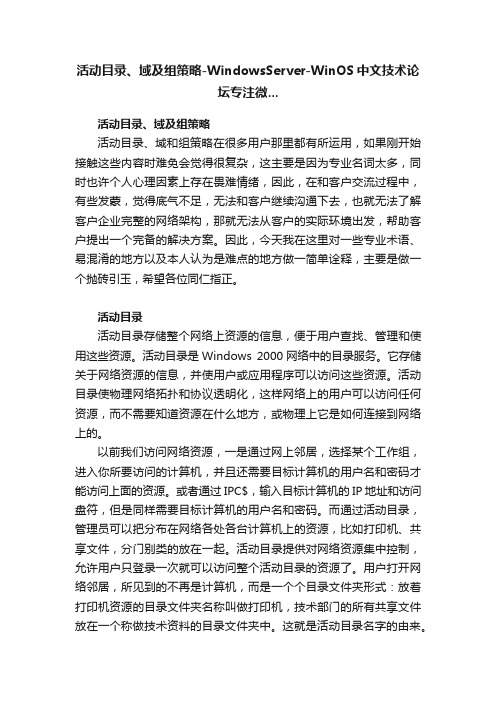
活动目录、域及组策略-WindowsServer-WinOS中文技术论坛专注微...活动目录、域及组策略活动目录、域和组策略在很多用户那里都有所运用,如果刚开始接触这些内容时难免会觉得很复杂,这主要是因为专业名词太多,同时也许个人心理因素上存在畏难情绪,因此,在和客户交流过程中,有些发蒙,觉得底气不足,无法和客户继续沟通下去,也就无法了解客户企业完整的网络架构,那就无法从客户的实际环境出发,帮助客户提出一个完备的解决方案。
因此,今天我在这里对一些专业术语、易混淆的地方以及本人认为是难点的地方做一简单诠释,主要是做一个抛砖引玉,希望各位同仁指正。
活动目录活动目录存储整个网络上资源的信息,便于用户查找、管理和使用这些资源。
活动目录是Windows 2000网络中的目录服务。
它存储关于网络资源的信息,并使用户或应用程序可以访问这些资源。
活动目录使物理网络拓扑和协议透明化,这样网络上的用户可以访问任何资源,而不需要知道资源在什么地方,或物理上它是如何连接到网络上的。
以前我们访问网络资源,一是通过网上邻居,选择某个工作组,进入你所要访问的计算机,并且还需要目标计算机的用户名和密码才能访问上面的资源。
或者通过IPC$,输入目标计算机的IP地址和访问盘符,但是同样需要目标计算机的用户名和密码。
而通过活动目录,管理员可以把分布在网络各处各台计算机上的资源,比如打印机、共享文件,分门别类的放在一起。
活动目录提供对网络资源集中控制,允许用户只登录一次就可以访问整个活动目录的资源了。
用户打开网络邻居,所见到的不再是计算机,而是一个个目录文件夹形式:放着打印机资源的目录文件夹名称叫做打印机,技术部门的所有共享文件放在一个称做技术资料的目录文件夹中。
这就是活动目录名字的由来。
活动目录的对象代表网络资源,如用户、组、计算机和打印机。
而且,网络中所有的服务器、域和站点都作为对象。
因为活动目录代表了所有网络资源,只需要一个管理员就可以管理这些资源。
活动目录组策略课件
复制和备份组策略可以通过多种方式实现,如使用GPMC的导出和导入功能,或使用系统自带的备份功能。通过 复制和备份组策略,可以保护组策略的配置,避免因误操作或系统故障导致组策略丢失或损坏,保证组策略的正 常运行和管理效果。
PART 04
活动目录组策略的优化与 维护
REPORTING
组策略的优化建议
特点
组策略具有集中管理、灵活配置 、自动化部署和高效维护等优点 ,能够大大提高IT管理的效率和 便利性。
组策略在活动目录中的作用
01
02
03
统一管理
通过组策略,管理员可以 在活动目录中统一管理用 户和计算机的配置,确保 整个网络环境的一致性。
安全策略实施
组策略可以用于实施各种 安全策略,如软件限制、 账户策略、审核策略等, 提高网络的安全性。
作。
日志记录
开启并配置适当的日志记录, 以便跟踪和分析组策略的执行 情况。
分析日志数据
定期分析日志数据,识别潜在 的问题和趋势,为优化和维护 提供依据。
报警与通知
设置适当的报警和通知机制, 以便在出现异常或故障时及时
采取行动。
PART 05
活动目录组策略的最佳实 践
REPORTING
用户组策略的最佳实践
组策略的故障排除
识别问题
准确识别组策略故障的 现象和影响范围。
收集信息
收集相关的日志、配置 和网络信息,以便进行
故障分析。
分析问题
根据收集的信息,分析 故障原因,确定可能的
解决方案。
解决问题
根据分析结果,采取适 当的措施解决问题,并 验证解决方案的有效性
。
组策略的监控与日志分析
监控组策略状态
Windows Server活动目录企业应用Windows Server管理组策略
项目背景从前面地学习我们知道:通过AD DS地组策略(group policy)功能,可更容易地管理用户地工作环境和计算机环境,可以统一部署软件以及限制特定软件地运行,也可以利用组策略使安全性标准化,以控制环境。
总之,组策略地合理使用能够轻网络管理负担,并降低网络管理成本。
项目目标•组策略地处理规则•组策略地委派管理•Starter GPO地设置和使用•组策略管理实例6.1 相关知识域成员计算机在处理(应用)组策略时有一定地程序和规则,系统管理员必须了解它们,才能够通过组策略来管理用户和计算机地环境。
6.1.1一般地继承和处理规则组策略地设置是有继承性地,也有一定地处理规则。
图6-1 Active Directory用户与计算机--组织单位Ø若高层父容器地某个策略被设置,但是在其下低层子容器并未设置此策略地话,则低层子容器会继承高层父容器地这个策略设置值。
以图6-1来说明,若位于高层地域long若组织单位sales下还有其它子容器,且它们地这些策略也被设置为未配置,则它们也会继承这个设置值。
Ø若在低层子容器内地某个策略被设置,则此设置值默认会覆盖由其高层父容器所继承下来地设置值。
以图6-1所示,若位于高层地域longØ 组策略设置是有累加性地,例如若您在组织单位sales内建立了GPO ,同时在站点、域内也都有GPO,则站点、域和组织单位内地所有GPO 设置值都会被累加起来作为组织单位sales地最后有效设置值。
但若站点、域和组织单位sales之间地GPO设置有冲突,则优先圾为:组织单位地GPO最优先、域地GPO次之、站点地GPO优先权最低。
6.1.2 例外地继承设置除了一般地继承和处理规则外,您还可以设置下面地例外规则。
1.禁止继承策略以设置让子容器不要继承父容器地设置。
例如若不要让组织单位sales继承域long管理组策略相关知识图6-2 阻止继承管理组策略相关知识2.强制继承策略可以通过父容器来强制其下子容器必须继承父容器地GPO设置,无论子容器是否选择了阻止继承。
WindowsServer2012活动目录企业应用任务1 组策略的备份、还原与查看组策略
组策略的备份、还原与查看组策略
三、实训项目演示
请读者观看实训项目演示…………
组策略的备份、还原与查看组策略
任务1 组策略的备份、还原与查看组策略
图7-22 查看组策略结果
Windows网络操作系统
实训视频
实训项目 组策略的备份、还原与查看组策略
组策略的备份、还原与查看组策略
一、项目设计
通过规范的管理组策略,从而提高域环境的可用 性,实现域用户和计算机的高效管理。
组策略的备份、还原与查看组策略
二、任务
• ① 组策略的阻止和强制继承(请参考7.1.1和 7.1.2)。
在图7-17,单击“管理备份”打开管理备份对话框。可以 通过管理备份将已经备份的组策略进行【还原】,图7-18 所示。
图7-18 组策略管理
组策略的备份、还原与查看组策略
在【服务器管理器】主窗口下,单击【组策略管理】,在弹出 的【组策略管理】界面中找到【Default Domain Policy】,右 键单击,在弹出的快捷菜单中选择【保存报告】,将报告保存到 指定位置,然后双击指定位置保存的文件,就可以通过网页的方 式可以查看该组策略进行设置的条目,如图7-19、图7-20所示。
在【服务器管理器】主窗口下,单击【组策略管理】,在弹出 的【组策略管理】界面中找到【组策略对象】,右键单击,在 弹出的快捷菜单中选择【全部备份】或者在单个策略右键单击 ,在弹出的快捷菜单中选择【备份】可以备份组策略,如图717所示。
组策略的备份、还原与查看组策略
计算机活动目录和组策略
演示標題
6页
2008年12月1日
活动目录-权限控制原则AGDLP
什么是AGDLP? A:User Account (用户账号) G:Global Group (全局安全组) DL:Domain Local Group (域本地组) P: Permission (赋权限) 从操作上解释为:赋权限时,将用户加入到全局组,然后将全局组加入到域本地组,最后对域本地组赋权限。 含义为: 1. 当我们需要对用户赋权的时候,尽量将用户加入到相应的安全组,然后对这些安全组赋权,而避免对用户直接赋权。 2. 在账号域(有访问需求的用户账号所在的域)中,将本域里有相同访问需求的用户(如:读取财务信息)加入到同一个全局组。 也就是说,每一个全局组代表了具有相同访问需求的人。
演示標題
12页
2008年12月1日
简述-什么是组策略
Group Policy is used to define configurations for groups of users and computers. 组策略是一个允许您执行针对用户和计算机进行配置的基础架构。组策略设定包含在组策略对 象中(GPOs),它们被链接到这些活动目录服务的容器:站点,域或者组织单元(OUs)。这些 GPO中的设置随后利用活动目录的层级性质,实施于受影响的对象。因此,组策略是部署 活动目录的一个最主要的原因之一,因为它能够让您方便的管理用户和计算机对象。 组策略是组管理技术之一,这些统称为IntelliMirror® 管理技术,即便用户从网络中脱离,仍然 可以在任意被管理的计算机上向用户提供统一的应用程序,应用程序设定,漫游用户配置 文件以及用户用户数据。IntelliMirror 通过一组Microsoft® Windows® 功能得以实现, 这包括活动目录,群组策略,软件安装,Windows Installer,文件夹重定向,脱机文件夹 以及漫游用户配置文件。
- 1、下载文档前请自行甄别文档内容的完整性,平台不提供额外的编辑、内容补充、找答案等附加服务。
- 2、"仅部分预览"的文档,不可在线预览部分如存在完整性等问题,可反馈申请退款(可完整预览的文档不适用该条件!)。
- 3、如文档侵犯您的权益,请联系客服反馈,我们会尽快为您处理(人工客服工作时间:9:00-18:30)。
(3) 计算机策略已得到应用。 (4) 启动脚本开始运行。 (5) 用户按Ctrl+Alt+Del组合键登录。 (6) 用户通过验证后,将加载由当前生效的策略设置所控制的用 户配置文件。 (7) 用户获得组策略对象的有序列表。 (8) 用户策略已被应用。 (9) 登录脚本开始运行。 (10) 出现由组策略预定义的操作系统用户界面。
7
5.1.5 组策略对象的最佳操作
1.不要处理未被配置的策略设置 2.尽量少用“阻止策略继承”和“禁止替代”功能 3.对于不同的组策略对象,不要使用相同的名称 4.将组策略对象使用的WMI筛选器数量减到最少 5.根据安全组成员身份筛选策略 6.仅在必要时才用基于计算机的组策略替代基于用户 的组策略 7.使用组策略而不是系统策略 8.避免跨域指派组策略对象 9.不要将一个组策略对象多次链接到同一组织单位
组策略的应用与管理
本章重点
组策略的类型和相应打开方式;
组策略的执行顺序; 用户帐户策略、本地策略、受限的组策略配置方法;
第5章
各安全选项的用途和应用;
文件夹重定向的意义和重定向策略配置方法。
2
5.1 组策略基础
组策略是Active Directory目录服务中的结构, 可用于定义将自动应用到Active Directory中的 用户和计算机帐户的默认设置。策略设置可用 于管理桌面显示、指派脚本、将文件夹从本地 计算机重新定向到网络位置、确定安全选项, 以及控制特定计算机上可安装的软件和特定用 户组可用的软件。 可用组策略定义用户和计算机组的配置,如可 以为基于注册表的策略、安全、软件安装、脚 本、文件夹重定向、远程安装服务以及 Internet Explorer的维护指定策略设置。
11
5.2.3 处理设置的顺序
1. 默认的组策略处理顺序
(1)本地组策略对象。每台计算机都只有一个在本地存储的组策略对象。 (2)站点。链接到该站点的组策略对象在下一步处理。处理是按照管理 员指定的顺序同步进行的。 (3)域。多个与域链接的组策略对象将按照管理员指定的顺序同步进行 处理。 (4)组织单位。
每台机器都有自己的本地策略,包括域控制器。本地策 略只作用于本地计算机或者本地计算机上的帐户。
2. 远程打开本地策略编辑器 3. 打开站点组策略编辑器 说明:如果是组织单位的组策略, 4. 打开域组策略编辑器 则可仍按前面介绍的域组策略编
辑器打开方法从“Active Directory用户和计算机”管理单 元中打开组策略对象编辑器,然 后将组策略对象链接到所需的组 织单位。也可以将组策略对象链 接到Active Directory层次结构中 更高层的组织单位,以便使该组 织单位能继承组策略设置。
17
5.3.3 “本地策略”中的 “审核策略”配置
1. 审核策略配置前的准备
应该被审核的最普通的事件类型包括: 访问对象,例如文件和文件夹。 用户帐户和组帐户的管理。 用户登录到系统和从系统注销。
2. 审核帐户登录事件
该安全设置在组策略中的位置参见图5-31, 双击后打开如图5-32所示的【审核帐户登 录事件 属性】对话框。
13
5.3 域组策略的基本配置
在域的管理中,域组策略的管理非常重要, 它将作用于域中所有用户、组(安全组除外) 和计算机帐户。 本节介绍的是一些基本的域组策略配置方法。
14
5.3.1 密码策略配置
1.操作步骤 (1)选择【开始】|【管理工具】| 【Active Directory用户和计算机】 菜单命令,打开【Active Directory 用户和计算机】控制台窗口,参见图 5-12。 (2)在域控制器上(本示例为 xinhua.local)右击,在弹出的快捷菜 单中选择【属性】命令,在打开的对 话框中选择【组策略】选项卡,参见 图5-14所示。 (3)选择Default Domain Controllers Policy组策略对象链接,然后单击 【编辑】按钮,打开的域组策略控制 台窗口参见图5-1。 (4)按【计算机配置】|【Windows设 置】|【安全设置】|【帐户策略】| 【密码策略】的顺序展开,相应的窗 口如图5-19所示。 (5)在这个窗口中就可以对各个策略选 项进行配置了。如双击【密码必须符 合复杂性要求】选项,打开如图5-20 所示的【密码必须符合复杂性要求 属 性】对话框。
5
5.1.3 组策略的基本组成
组策略包括影响用户的 “用户配置”策略设置和 影响计算机的“计算机配 置”策略设置两大部分, 如图5-1所示。 1. “管理模板”文件夹 2. “软件设置”文件夹 3. “Windows设置”文件 夹 4. “安全设置”文件夹
6
5.1.4 组策略的打开方式
1. 本地打开本地策略编辑器
4
5.1.2 组策略对象及其存储
组策略对象(GPO)是组策略设置的集合,实质上是由组策略对象编辑器创建的文档。 GPO存储在域级别,它们可以影响包含在站点、域及组织单位中的用户和计算机。 1. 本地组策略 本地组策略对象包含的设置要少于非本地组策略对象的设置,尤其是在“安全 设置”下。本地组策略对象不支持“文件夹重定向”和“组策略软件安装”。 2. 组策略对象 有两种组策略对象:本地和非本地。本地组策略对象存储在各个本地计算机上。 3. 组策略对象的存储 1)组策略容器 组策略容器是一个目录服务对象。它包括计算机和用户组策略信息的子容 器。组策略容器包含以下数据。 版本信息:用于检验信息与组策略模板信息是否同步。 状态信息:指明对于该站点、域或组织单位是启用还是禁用组策略。 组件列表:指定组策略的哪些扩展在组策略对象中有相应的设置。 2)组策略模板 组策略模板是组策略对象存储域的域控制器文件夹。 3)组策略模板的子文件夹
注意:默认情况下,成员计算机的配置与其 域控制器的配置相同。要维持密码历史记录 的有效性,则在通过启用密码最短使用期限 安全策略设置更改密码之后,不允许立即更 改密码。另外,这里的配置如果与用户帐户 属性对话框中的配置选项相冲突,则最终以 用户的配置为准。
16
5.3.2 帐户锁定策略配置
帐户锁定策略用于域帐户或本地用户帐户,所包括的 3个策略选项如图5-26所示。 帐户锁定后即无法使用锁定的帐户,除非管理员进行 了重新设置或该帐户的锁定时间已过期。登录尝试失 败的范围可设置为0~999之间。如果将此值设为0, 则将无法锁定帐户。
12
5.2.4 组策略优先级中 应用程序的角色
1. 注册表的初始状态
计算机启动并且用户登录之后,组策略注册表区域将被覆盖, 以保持来自本地组策略对象和来自Active Directory的当前使 用的累计组策略设置。
2. 事件顺序
(1)用户启动应用程序。 (2)典型的面向用户的应用程序会在组策略保留区域 HKEY_LOCAL_MACHINE\ Software\Policies中查找注册表 数据。 (3)应用程序将在组策略保留区域以外查找 HKEY_LOCAL_MACHINE注册表数据,如果找到所需的数据, 就不再深入查找。 (4)应用程序将在组策略的保留区域以外查找 HKEY_CURRENT_USER注册表数据,如果找到所需的数据, 就不再深入查找。 (5)应用程序使用.ini文件(不推荐使用)或默认设置。
(1)惟一的本地组策略对象。 (2)站点组策略对象,按照由管理工作所指定的顺序。 (3)域组策略对象,按照由管理工作所指定的顺序。 (4)组织单位组策略对象,按照从大组织单位到小组织单位顺序(从父 组织单位到子组织单位),而在每个组织单位级别中,则按照由管理工 作所指定的顺序。
组策略是累计性的。子目录服务容器从父容器中继承策略,并且按 下列顺序处理组策略:本地→站点→域,然后是后续的组织单位, 从最高的组织单位(离用户帐户或计算机帐户最远)到最低的组织单 位(实际包含用户帐户或计算机帐户)。
18
5.3.3 “本地策略”中的 “审核策略”配置
5. 审核登录事件
该安全设置确定是否审核每一个登录或注销计算机的用户实例。
6. 审核对象访问
该安全设置确定是否审核用户访问某个对象的事件,例如文件、文件 夹、注册表项、打印机等,它们都有自己特定的系统访问控制列表 (SACL)。
7. 审核策略更改
该安全设置确定是否审核用户权限分配策略、审核策略或信任策略更 改的每一个事件。
பைடு நூலகம்
8. 审核特权使用
该安全设置确定是否审核用户实施其用户权利的每一个实例。
9. 审核过程跟踪
该安全设置确定是否审核事件(例如程序激活、进程退出、句柄复制和 间接对象访问等)的详细跟踪信息。
10. 审核系统事件
当用户重新启动或关闭计算机时或者对系统安全或安全日志有影响的 事件发生时,此安全设置确定是否予以审核。
10
5.2.2 启动和登录时的 组策略事件顺序
(1) 网络启动。远程过程调用系统服务(RPCSS)和多重通用命名 约定提供程序(MUP)将启动。 (2) 获得该计算机的组策略对象有序列表。该列表可能取决于下 列因素:
计算机是否属于域,并因此通过Active Directory受组策略的控制。 计算机在Active Directory中的位置。 组策略对象列表是否已经更改。
3
5.1.1 组策略概述
1. 组策略的主要任务
1)设置最小密码长度和密码保持有效的最大时间长度。该设置可以为 整个域配置 2)自动安装应用程序 3)通过“管理模板”管理基于注册表的策略 4)指派脚本 5)重定向文件夹 6)管理应用程序 7)指定安全选项
2. 默认情况下存在的组策略对象
默认情况下,安装Active Directory时,会创建两个非本地组策略对 象。 Default Domain Policy:默认域组策略,它与域链接,通过策略继 承影响域中的所有用户和计算机(包括作为域控制器的计算机)。 Default Domain Controllers Policy:默认域控制器组策略,它与 Domain Controllers (域控制器)组织单位链接,通常只影响域控制器, 因为域控制器的计算机帐户单独保存在Domain Controllers组织单位 中。
